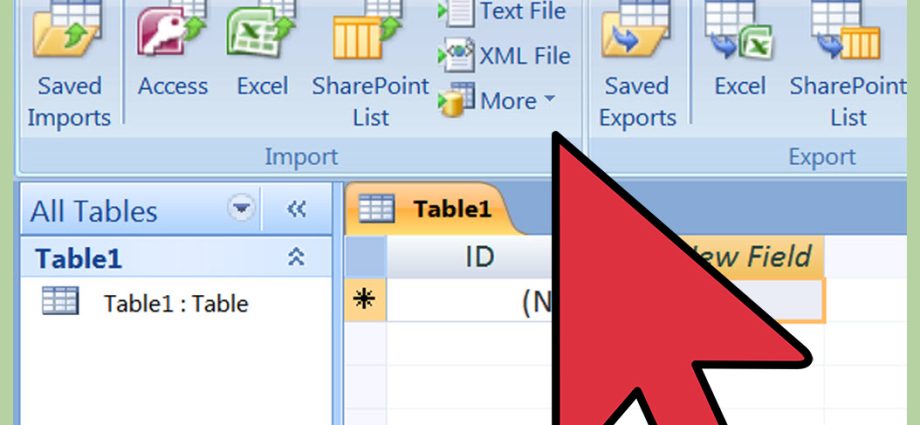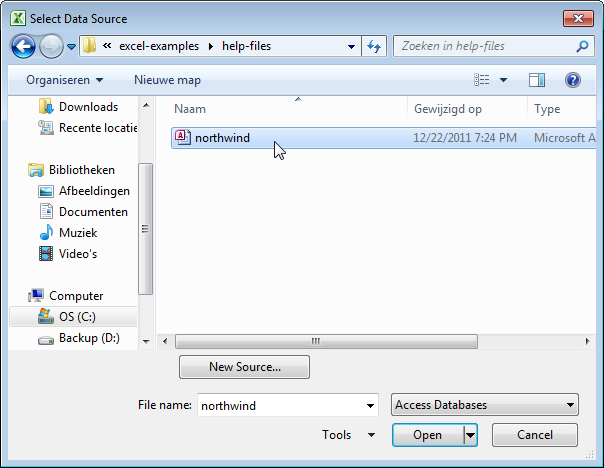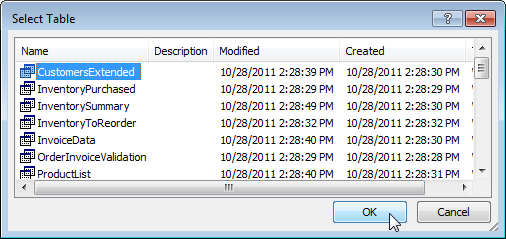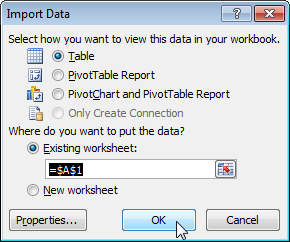In diesem Beispiel erfahren Sie, wie Sie Informationen aus einer Microsoft Access-Datenbank importieren. Durch den Import von Daten in Excel erstellen Sie einen permanenten Link, der aktualisiert werden kann.
- Auf der Registerkarte Erweitert Datum (Daten) im Abschnitt Erhalten Sie externe Daten (Externe Daten abrufen) klicken Sie auf die Schaltfläche Vom Zugriff (Aus Zugriff).
- Wählen Sie eine Access-Datei aus.

- Klicken Sie auf Kostenlos erhalten und dann auf Installieren. Offen (Offen).
- Wählen Sie eine Tabelle aus und klicken Sie OK.

- Wählen Sie aus, wie Sie die Daten im Buch anzeigen möchten, wo Sie sie platzieren möchten, und klicken Sie darauf OK.

Ergebnis: Datensätze aus der Access-Datenbank wurden in Excel angezeigt.
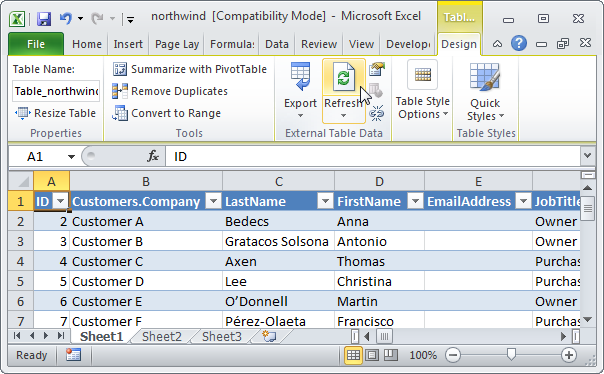
Hinweis: Wenn sich die Zugangsdaten ändern, genügt ein Klick erfrischen (Aktualisieren), um die Änderungen in Excel herunterzuladen.